Använda Microsoft Copilot i Intune för att felsöka enheter (offentlig förhandsversion)
Microsoft Security Copilot är ett verktyg för generativ AI-säkerhetsanalys som kan hjälpa din organisation att snabbt få information. Copilot är inbyggt i Microsoft Intune. Copilot kan hjälpa IT-administratörer att hantera och felsöka enheter.
Copilot använder dina Intune-data. Administratörer kan bara komma åt de data som de har behörighet till, vilket inkluderar de RBAC-roller och omfångstaggar som har tilldelats dem. Mer information finns i Vanliga frågor och svar om Microsoft Copilot i Intune.
Med Copilot i Intune kan du:
- Få mer information om en specifik enhet, inklusive installerade appar, gruppmedlemskap med mera.
- Jämför enheter för att se likheter och skillnader mellan dem, till exempel efterlevnadsprinciper, maskinvara och enhetskonfigurationer som tilldelats till båda enheterna.
- Använd prompten för felanalys för att ange en felkod, få mer information om felet och få en möjlig lösning.
Den här artikeln beskriver hur du använder Copilot för att hantera och felsöka enhetsproblem i Intune.
Innan du börjar
Copilot i Intune finns i offentlig förhandsversion.
Om du vill använda Copilot i Intune kontrollerar du att Copilot är aktiverat. Mer information finns i:
När du använder Copilot-prompterna för att felsöka dina enheter ligger du inom omfånget för den enhet som du väljer.
Använd en föreslagen prompt
Om du vill felsöka enheter kan du använda Copilot med en befintlig uppsättning prompter för att få mer information om enheten. Du kan till exempel hämta en lista över installerade appar, jämföra enheter och få information om en felkod.
De guidade prompterna är:
- Sammanfatta den här enheten.
- Analysera en felkod.
- Jämför den här enheten med en annan enhet.
- Visa appar på den här enheten.
- Visa principer på den här enheten.
- Visa gruppmedlemskap.
- Visa enhetens primära användare.
Hämta information och felsök en enhet
I det här avsnittet går vi igenom några Copilot-prompter som du kan använda.
Logga in på Intune administrationscenter.
Välj Enheter>Alla enheter och välj sedan valfri enhet.
Välj Utforska med Copilot:

I Copilot finns flera prompter som du kan välja bland. Välj en prompt för att få mer information om enheten.
Låt oss gå igenom några av dessa.
Sammanfatta den här enheten
Välj prompten Sammanfatta den här enheten :
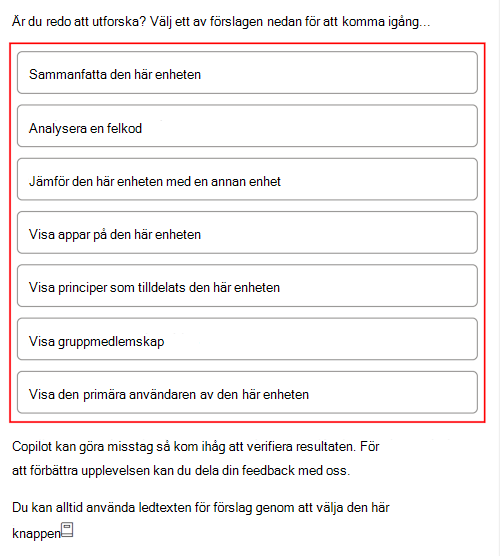
I prompten Sammanfatta den här enheten visas mer information om enheten. Sammanfattningen innehåller enhetsspecifik information, till exempel operativsystemet, om enheten är registrerad i Microsoft Entra ID, antal skadlig kod, eventuella icke-kompatibla principer, gruppmedlemskap med mera.
Kom ihåg att dessa frågor och deras resultat ligger inom omfånget för den enhet som du väljer.
Jämför den här enheten
När du använder prompten Jämför den här enheten med en annan enhet kan du jämföra en fungerande/felfri enhet med en enhet som inte fungerar/inte är felfri. Den här jämförelsen kan hjälpa dig att identifiera skillnaderna mellan de två enheterna och felsöka enheten som inte fungerar.
Välj promptguiden och välj Jämför den här enheten med en annan enhet.
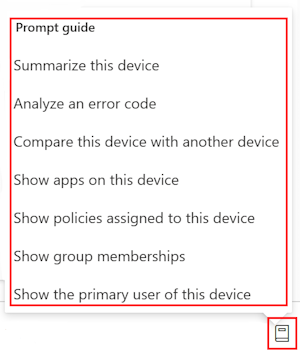
I prompten om att jämföra enhet anger du ett annat enhetsnamn eller Intune-enhets-ID att jämföra med och väljer jämförelsetypen >Skicka:
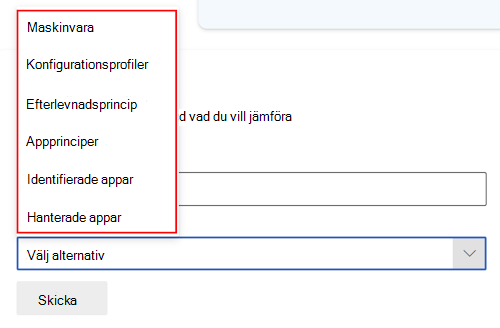
Resultaten visar skillnaderna och likheterna mellan de två enheterna.
Analysera en felkod
Välj promptguiden och välj >Analysera en felkod.
Den här prompten kan hjälpa dig att felsöka en felkod som visas i Intune, inklusive felkoder från en enhetskonfigurationsprofil, efterlevnadsprincip, appinstallation med mera. Felet behöver inte begränsas till den enhet som du väljer.
Ange till exempel 90>Skicka.
Resultatet visar felkoden och en beskrivning av felet. Beskrivningen innehåller feltypen, felmeddelandet och mer information om felet. Den här informationen kan hjälpa dig att felsöka felet.
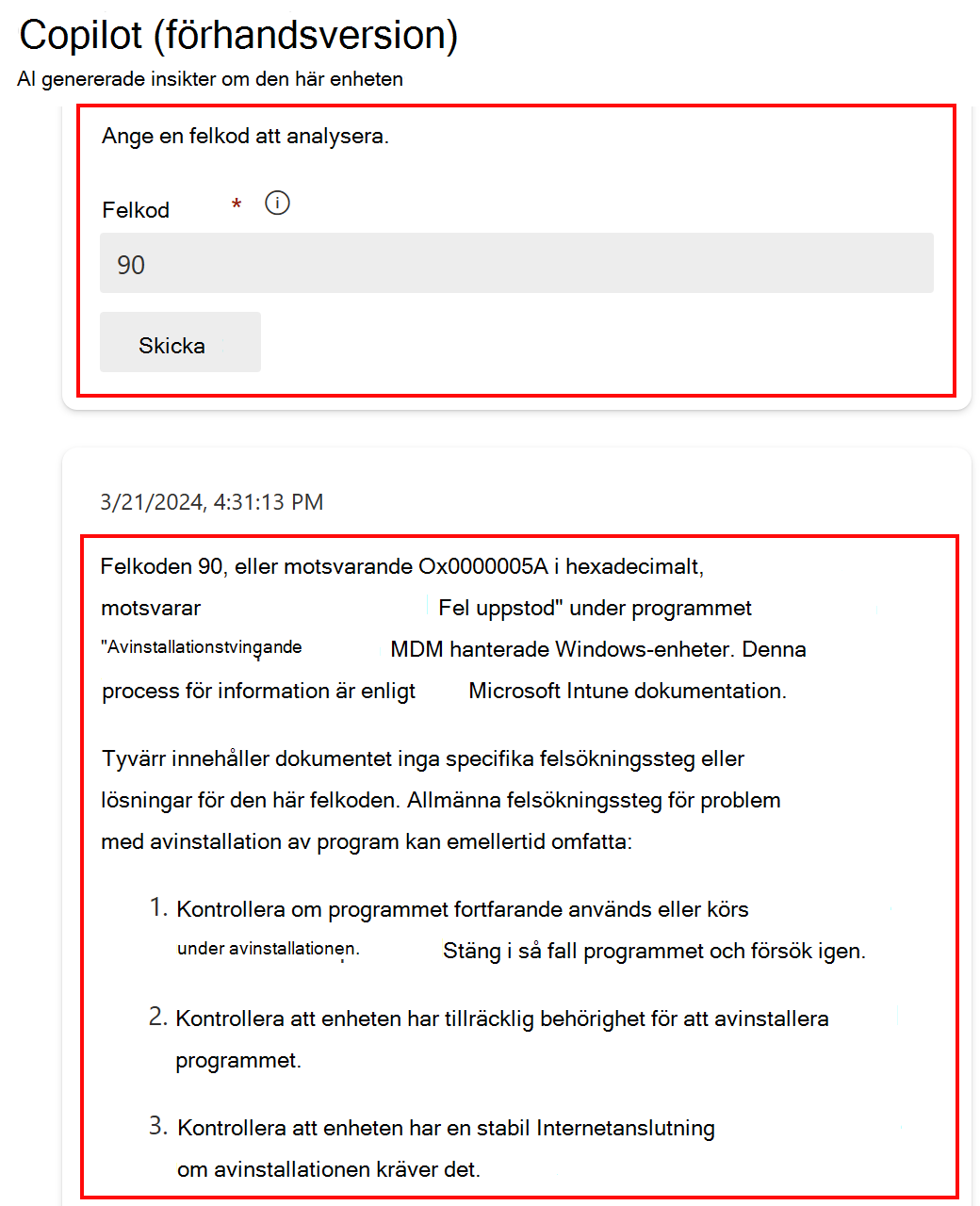
En lista över vanliga fel i Intune finns i Vanliga felkoder och beskrivningar i Microsoft Intune.